Uitschakelen van stuurprogrammahandtekeningen op 64-bits Windows 8 of 10 (zodat u niet-ondertekende stuurprogramma's kunt installeren)

64-bits versies van Windows 10 en 8 bevatten een "handhaving van stuurprogrammahandtekening" " voorzien zijn van. Ze laden alleen stuurprogramma's die zijn ondertekend door Microsoft. Om minder dan officiële stuurprogramma's, oude niet-ondertekende stuurprogramma's of stuurprogramma's die u zelf ontwikkelt, te installeren, moet u de handhaving van stuurprogrammahandtekeningen uitschakelen. Met de verjaardagsverjaardag van Windows 10 heeft Microsoft de schroeven nog verder aangescherpt. Maar u kunt de strengere eisen aan de ondertekenaars van stuurprogramma's vermijden door Secure Boot uit te schakelen.
Handtekening stuurprogrammahandtekening is een beveiligingsfunctie
GERELATEERD:
Wat is er nieuw in de verjaardagsvernieuwing van Windows 10 Voordat u begint, blijf binnen gedachten: Microsoft probeert hier niet alleen uw leven moeilijker te maken. Handhaving van handtekeningverificatie zorgt ervoor dat alleen stuurprogramma's die voor ondertekening naar Microsoft zijn verzonden, in de Windows-kernel worden geladen. Dit voorkomt dat malware zich een weg baant in de Windows-kernel.
Schakel het ondertekenen van stuurprogramma's uit en u kunt stuurprogramma's installeren die niet officieel zijn ondertekend. Zorg dat je weet wat je doet! Installeer alleen stuurprogramma's die u vertrouwt.
Optie één: test-ondertekeningsmodus inschakelen
Windows heeft een functie voor "Testmodus" of "Testondertekening". Schakel deze modus in en de handhaving van de handtekening van de bestuurder zal worden uitgeschakeld totdat u ervoor kiest om de testmodus te verlaten. Er verschijnt een watermerk met de "Testmodus" in de rechterbenedenhoek van uw bureaublad in de buurt van uw klok, om u te informeren dat de testmodus is ingeschakeld.
U moet een opdracht uitvoeren vanaf een beheerdersopdrachtprompt om dit te doen . Om er een te starten, klik met de rechtermuisknop op de knop Start of druk op Windows + X en selecteer "Command Prompt (Admin)".
Plak de volgende opdracht in het opdrachtpromptvenster en druk op Enter:
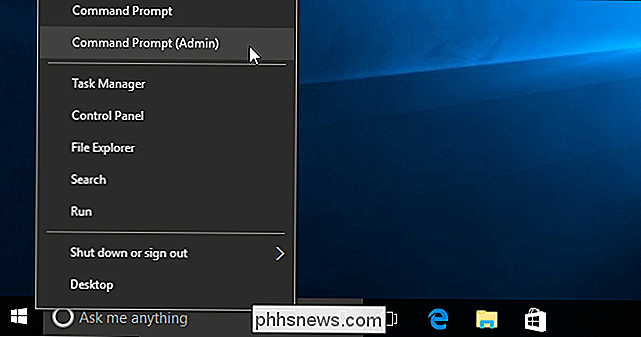
bcdedit / set testsigning on
GERELATEERD:
Hoe Secure Boot werkt op Windows 8 en 10, en wat het betekent voor Linux Als u een bericht ziet dat zegt dat de waarde "beveiligd door Secure Boot-beleid" is, betekent dit dat Secure Boot is ingeschakeld in de UEFI-firmware van uw computer. U moet Secure Boot uitschakelen in de UEFI-firmware van uw computer (ook wel het BIOS genoemd) om de test-ondertekeningsmodus in te schakelen.
Start de computer opnieuw op om naar de testmodus te gaan. U ziet het watermerk in de "Testmodus" in de rechterbenedenhoek van uw bureaublad verschijnen en u bent vrij om alle niet-ondertekende stuurprogramma's die u wilt te installeren.
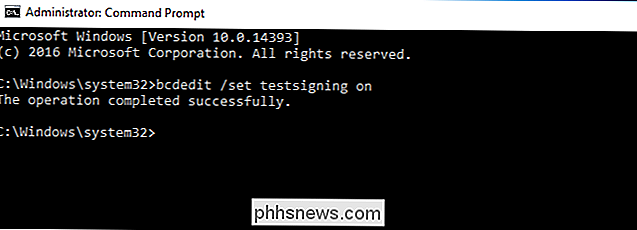
Om de testmodus te verlaten, opent u nogmaals een opdrachtpromptvenster als beheerder en voer de volgende opdracht uit:
bcdedit / set testsigning off
Optie twee: gebruik een geavanceerde opstartoptie
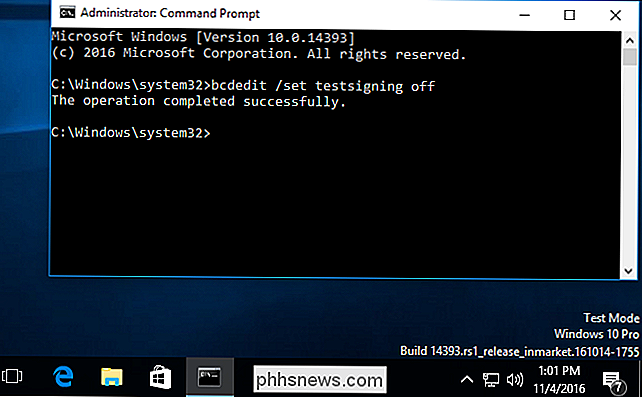
GERELATEERD:
Drie manieren om toegang te krijgen tot Windows 8 of 10 opstartopties Menu Er is ook een andere manier om dit te doen. U kunt het menu geavanceerde opstartopties gebruiken om Windows 10 op te starten, waarbij de handhaving van stuurprogrammahandtekeningen is uitgeschakeld. Dit is geen permanente configuratiewijziging. De volgende keer dat u Windows opnieuw start, wordt het systeem opgestart met handhaving van stuurprogrammahandtekening ingeschakeld, tenzij u dit menu opnieuw doorloopt.
Ga hiervoor naar het Windows 8 of 10 geavanceerde opstartoptiesmenu. U kunt bijvoorbeeld de Shift-toets ingedrukt houden terwijl u op de optie "Opnieuw opstarten" in Windows klikt. Uw computer zal opnieuw opstarten in het menu.
Selecteer de tegel "Problemen oplossen" in het scherm Kies een optie dat verschijnt.
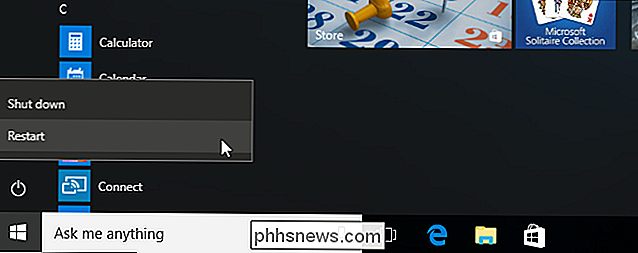
Selecteer "Geavanceerde opties".
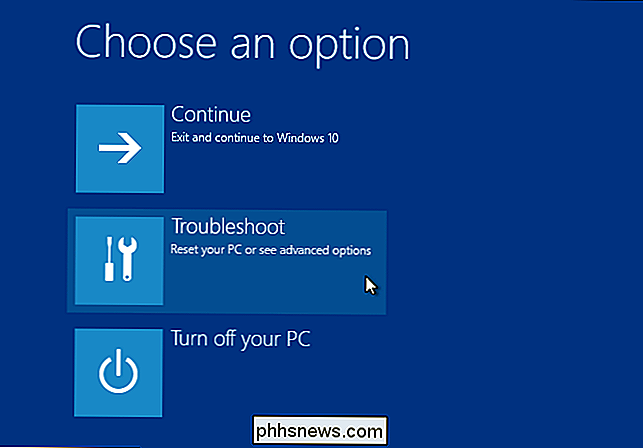
Klik op de tegel "Opstartinstellingen".
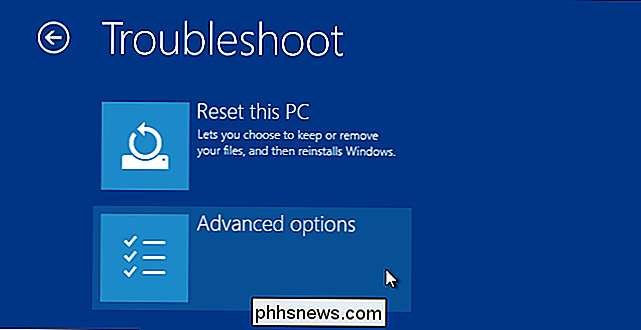
Klik de knop "Opnieuw opstarten" om uw pc opnieuw op te starten naar het scherm Opstartinstellingen.
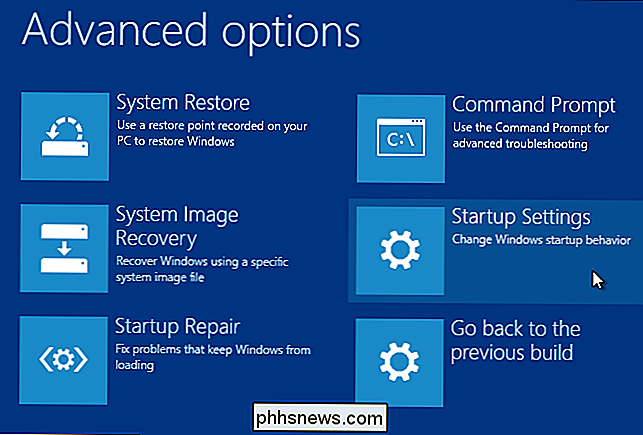
Type "7" of "F7" in het scherm Opstartinstellingen om de optie "Handeling bij het handhaven van stuurprogrammahandtekeningen" te activeren.
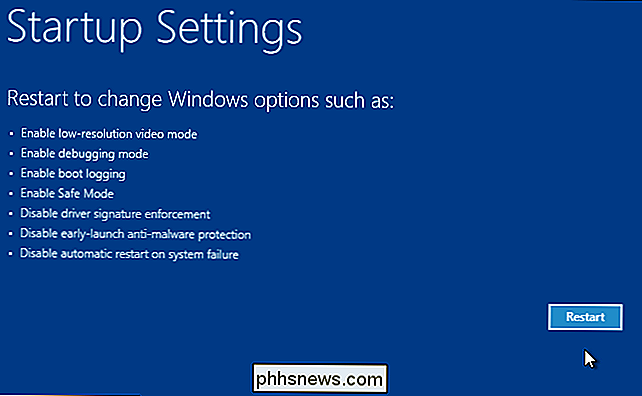
Uw pc zal opstarten met handhaving van handtekening van stuurprogramma is uitgeschakeld en u kunt niet-ondertekende stuurprogramma's installeren. De volgende keer dat u de computer opnieuw opstart, wordt de handhaving van stuurprogrammahandtekeningen uitgeschakeld, tenzij u dit menu opnieuw doorloopt. U bent nu vrij om stuurprogramma's te installeren die nog niet officieel zijn ondertekend door Microsoft.
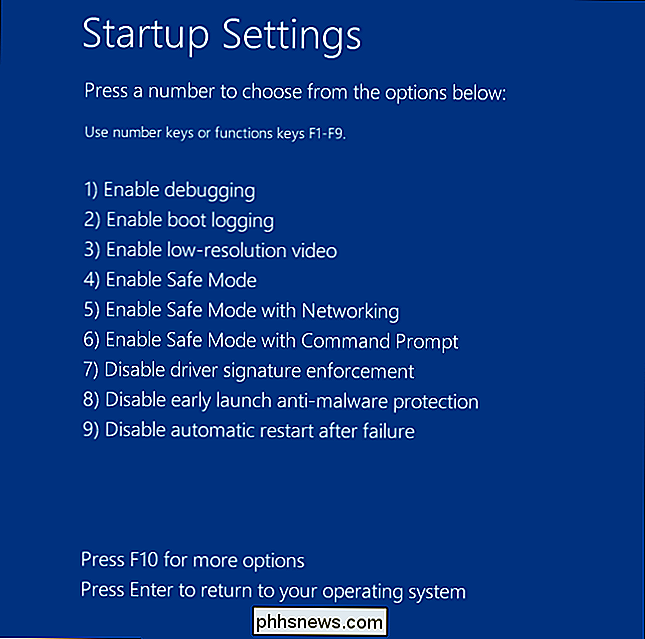

Kan ik mijn iPhone meenemen naar een andere provider?
Als u genoeg hebt van uw huidige provider en wilt overschakelen naar een betere, vraagt u zich misschien af of u uw huidige iPhone met jou. Dit is veel eenvoudiger dan het vroeger was, maar er zijn nog een aantal dingen waar je aan moet denken. Je moet je iPhone ontgrendeld krijgen door je huidige provider (als dit nog niet het geval is) GERELATEERD: Hoe je je mobiele telefoon kunt ontgrendelen (zodat je hem naar een nieuwe drager kunt brengen) Een paar jaar geleden waren de meeste (zo niet alle) telefoons geblokkeerd, wat betekende dat je telefoon alleen kon worden gebruikt met de koerier waar je het gekocht hebt.

Google heeft veel gedaan om het achtergrondresourcesgebruik van Android tijdens de laatste paar updates beter te beheren, en Oreo brengt nog een verbetering aan de tabel met Background Execution Limits. Dit beperkt simpelweg wat een app kan doen wanneer op de achtergrond wordt uitgevoerd, zowel in gebruikte bronnen als gevraagde uitzendingen.



